文章摘要:在远程办公普及、设备管理需求增加的当下,实时监控电脑屏幕成了不少人的刚需 —— 企业管理者需把控员工工作效率、防范数据泄露,家长想守护孩子健康上网、规避不良内容
在远程办公普及、设备管理需求增加的当下,实时监控电脑屏幕成了不少人的刚需 —— 企业管理者需把控员工工作效率、防范数据泄露,家长想守护孩子健康上网、规避不良内容,个人也可能需要远程协助时查看设备状态。
不过,使用这类工具必须严守法律法规,确保在获得明确授权后操作,坚决保护他人隐私不受侵犯。
为帮大家高效找到合适工具,下面就分享 8 款实用的屏幕监控软件,覆盖不同场景需求,总有一款能满足你的使用痛点
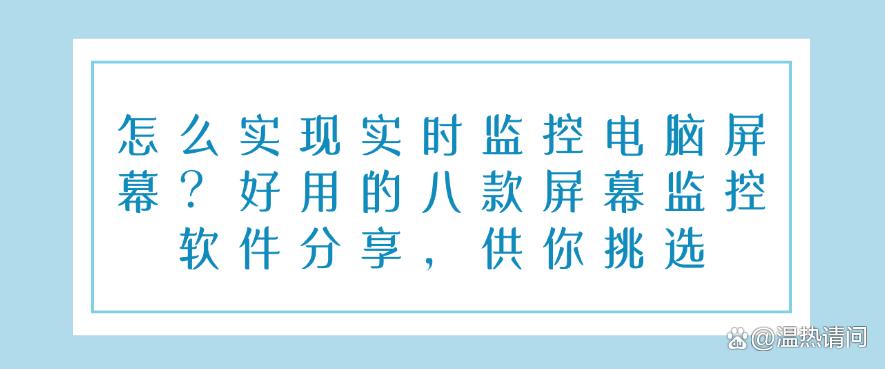
一、洞察眼 MIT 系统
实时屏幕查看:管理者能够实时查看员工电脑屏幕画面,支持多屏监控,可同时查看多台员工电脑屏幕,通过分屏展示,方便对团队整体工作情况进行把控,迅速了解每个成员的工作状态。
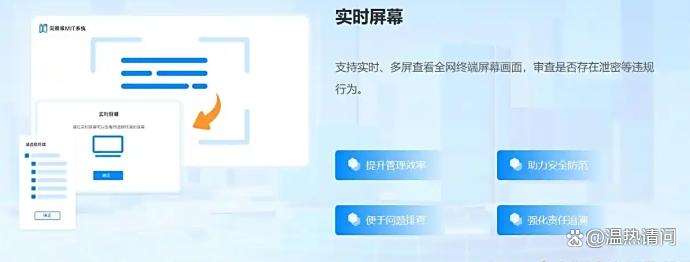
屏幕录像与回放:可以自动对员工电脑屏幕进行录像,完整记录每一个操作细节,录像文件会有序保存,方便后续随时回放查看,为企业管理提供详实依据。
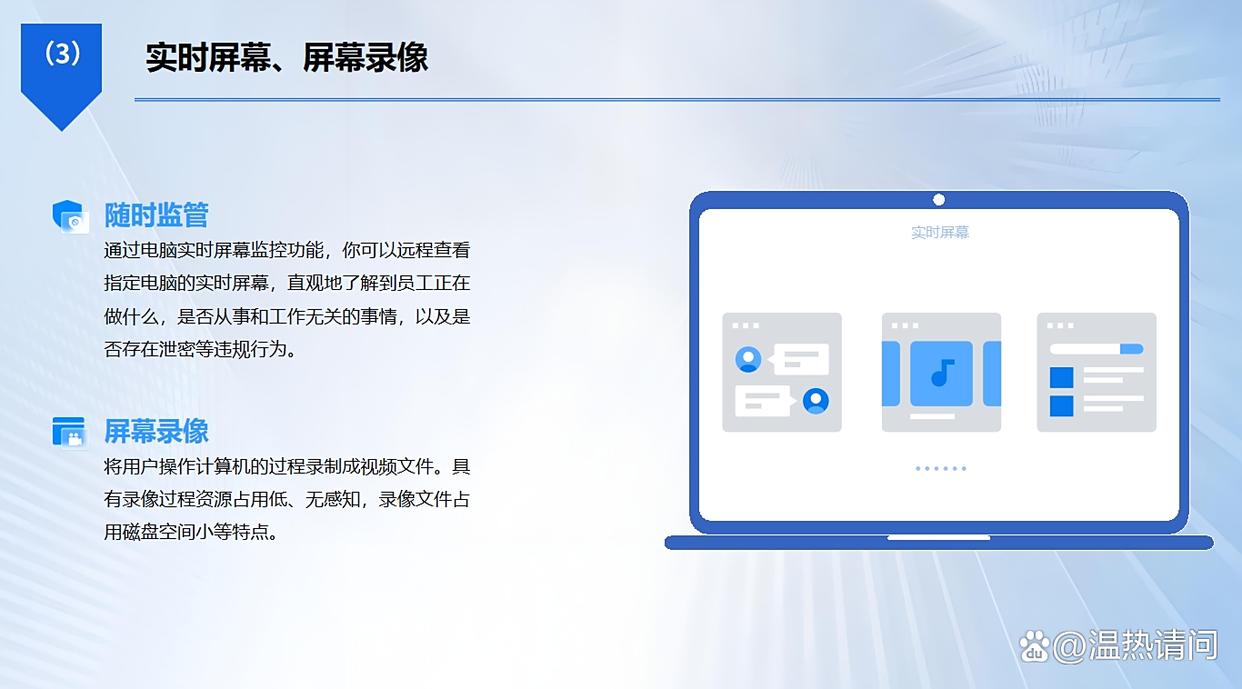
文件操作监控:能实时追踪文件的创建、修改、删除、复制等操作,一旦涉及重要文件变动,立即触发预警,防止文件泄露或被恶意篡改,为企业数据安全筑起坚实防线。
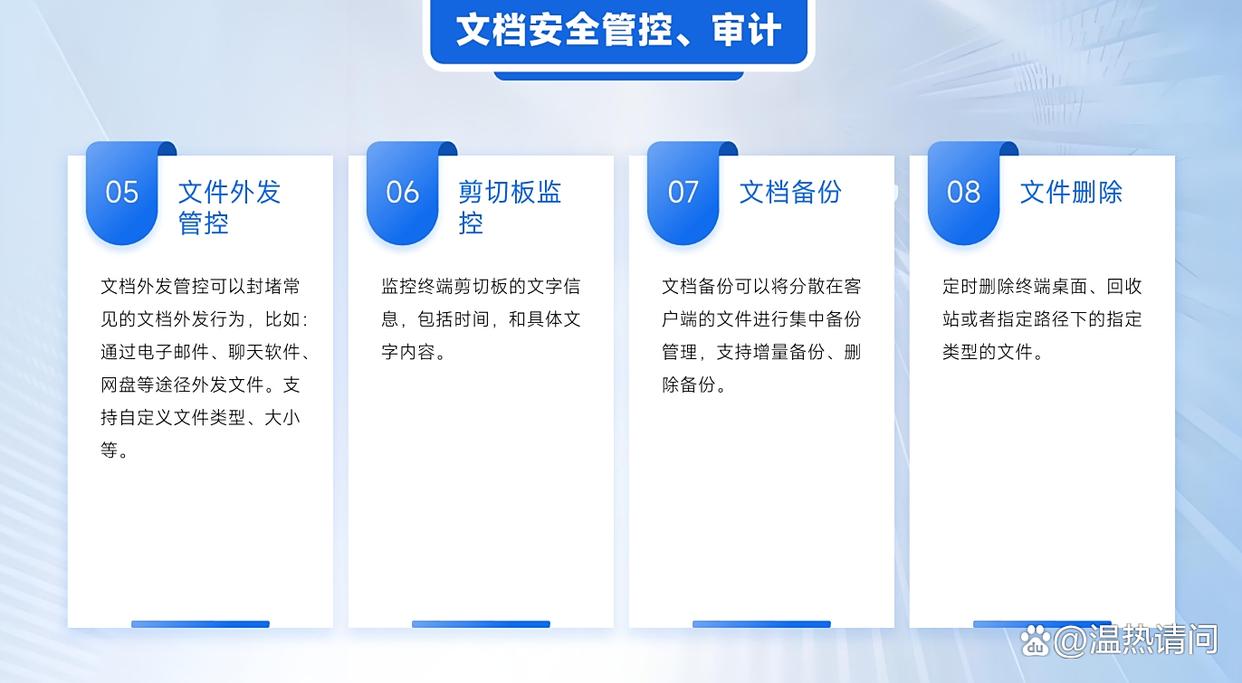
即时通讯监控:可对微信、QQ、钉钉等主流即时通讯软件的聊天记录进行完整记录,包括聊天内容、发送和接收的文件以及聊天时间等关键信息,方便管理者对员工的即时通讯沟通情况进行监督和审计。
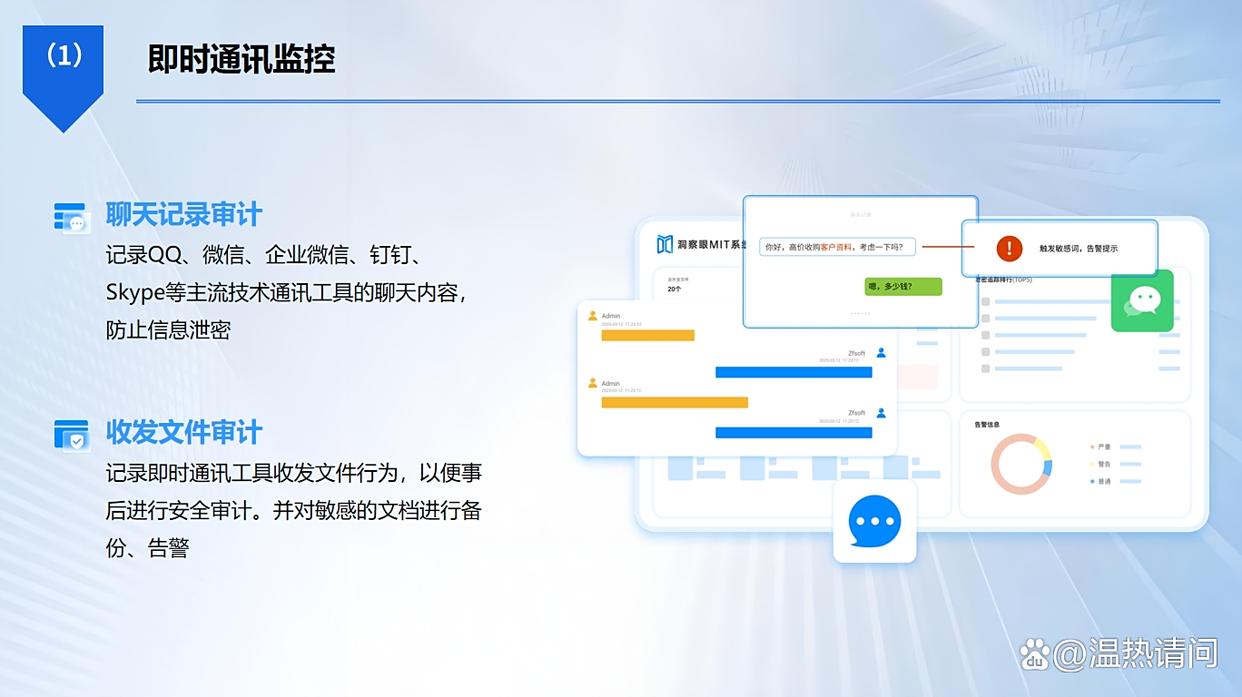
网站访问控制:可实时记录访问过的网站浏览历史,管理者还能灵活设置禁止访问的网站列表,将与工作无关的网站列入其中,有效限制员工在工作时间内的分心行为,提高工作效率,降低网络安全风险。
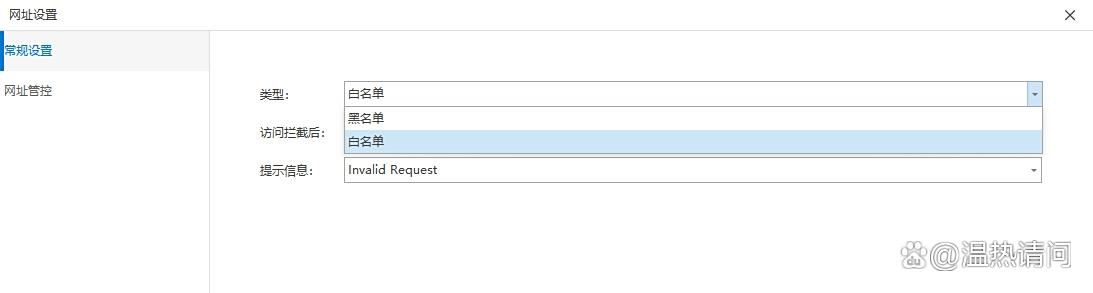
适用人群:企业管理者、团队负责人。
优点:功能一体化,监控与管理结合紧密,稳定性强,支持多终端管理(电脑端、手机端均可查看监控数据)。
缺点:针对个人用户而言,部分功能可能过于复杂,且需要一定的学习成本才能熟练操作。
二、VNC Viewer
这是一款基于开源技术的远程屏幕监控工具,凭借 “灵活适配” 和 “免费开源” 的优势,深受技术型用户青睐。
它的核心原理是通过 VNC 协议建立远程连接,用户只需在被控设备安装对应的 VNC Server,即可在控制端通过该系统实时查看屏幕画面,支持 Windows、macOS、Linux 甚至树莓派等小众系统,兼容性极强。
在屏幕监控细节上,允许自定义画面分辨率和色彩深度,可根据网络状况调整画质,平衡流畅度与清晰度;同时支持 “多人共享监控”,多台控制端可同时连接同一台被控设备,适合技术团队协作排查问题。此外,开源特性让用户可根据需求修改代码,拓展监控功能,比如添加自定义警报机制。
适用人群:技术爱好者、程序员、需要跨系统监控的个人或小团队。
优点:开源免费,跨系统兼容性强,支持自定义配置,适合技术型用户二次开发。
缺点:操作门槛较高,需手动配置服务器和网络参数,对非技术用户不友好;默认设置下安全性较弱,需手动加强加密防护。

三、AnyDesk
它以 “极速连接” 为核心卖点,是屏幕监控领域的 “速度型选手”,尤其适合网络条件不稳定或对延迟敏感的场景。
它采用自主研发的 DeskRT 传输技术,即使在低带宽环境下,也能实现毫秒级延迟的实时屏幕监控,画面卡顿率远低于同类软件,且支持 4K 高清屏幕显示,细节还原度高。
除基础监控功能外,还支持 “无人值守模式”,被控设备无需人工确认即可随时连接,适合远程管理服务器或家庭闲置设备;同时具备 “文件传输” 和 “剪贴板同步” 功能,监控屏幕时可快速传递文件或复制文字,提升协作效率。
适用人群:对连接速度敏感的用户、远程管理服务器的运维人员、需要快速协助他人的技术支持。
优点:连接速度快,延迟低,支持高清屏幕,安装部署便捷,跨平台兼容性强(Windows/macOS/Linux/Android/iOS)。
缺点:免费版仅支持单设备连接,多设备管理需付费;企业级功能(如批量设备管控)缺失,适合个人而非大型团队。
四、Atera
这是一款主打 “IT 运维与监控一体化” 的工具,屏幕监控功能与 IT 管理需求深度契合,适合中小企业的 IT 部门或外包运维团队。
它支持实时屏幕远程查看与控制,运维人员可快速连接员工或客户设备,直观排查软件故障、系统问题,同时能开启 “屏幕录像” 功能,记录故障排查过程,便于后续复盘或技术培训。
除屏幕监控外,还整合了设备资产管理(自动统计电脑硬件配置、软件安装情况)、远程补丁管理(批量为被控设备安装系统补丁)、警报通知(设备异常时实时推送提醒)等功能,能一站式解决 IT 运维中的多类需求。
此外,它支持多平台兼容,Windows、macOS、Linux 系统均能稳定连接,且界面简洁,操作逻辑清晰,无需复杂培训即可上手。
适用人群:企业 IT 部门、IT 运维外包团队、技术支持服务商。
优点:监控与运维功能一体化,减少工具切换成本;支持多设备批量管理,运维效率高;提供免费试用版,可先体验核心功能。
缺点:专注 IT 运维场景,普通企业非运维需求的功能可能用不上;高级功能(如自定义报表)需付费升级套餐。

五、Splashtop Business Access
它是一款面向企业和专业用户的远程屏幕监控工具,以 “安全稳定” 和 “高清流畅” 为核心优势。
它采用银行级 AES-256 加密技术和 TLS 传输协议,保障屏幕监控过程中的数据安全,避免信息泄露风险;同时支持 4K 超高清屏幕传输,画面细节清晰,即使查看设计图纸、视频素材等高清内容,也不会出现模糊或失真。
在屏幕监控功能上,它支持 “多屏幕同时监控”(最多可同时查看 5 台设备屏幕)、“无人值守连接”(预先设置后无需被控端确认即可连接),还能实现 “屏幕共享标注”,监控时可在画面上添加文字、箭头等标记,方便远程指导或团队协作。
此外,它兼容 Windows、macOS、Android、iOS 等系统,手机端也能轻松查看电脑屏幕,满足移动办公需求。
适用人群:对数据安全要求高的企业、设计类团队、需要移动监控设备的管理者。
优点:加密技术先进,安全性高;支持 4K 高清屏幕和多屏监控;手机端操作便捷,移动性强。
缺点:免费版仅支持 2 台设备,多设备管理需按设备数量付费;部分功能(如远程打印)需额外开通。
六、LogMeIn Pro
它是一款老牌远程屏幕监控与控制软件,凭借 “成熟稳定” 的性能,长期占据企业级远程工具市场。
它支持实时屏幕查看与远程操控,用户通过网页端或客户端即可快速连接被控设备,画面延迟低,操作响应灵敏,适合企业管理者远程监督员工工作、技术人员远程解决设备问题。
除基础监控功能外,还提供 “文件云同步” 功能,监控屏幕时可直接访问被控设备的云端文件;“远程打印” 功能允许将被控设备的文件直接打印到本地打印机;还支持 “多用户权限管理”,可为不同团队成员分配不同的监控权限,保障管理规范。
此外,它兼容主流操作系统,且提供 24/7 客服支持,遇到问题能及时获得帮助。
适用人群:中大型企业、有远程办公需求的团队、对软件稳定性要求高的用户。
优点:技术成熟,运行稳定;附加功能丰富,满足多样化需求;客服支持完善,问题解决效率高。
缺点:价格较高,按年订阅费用不低;免费版功能有限,仅能试用基础的屏幕查看功能。

七、向日葵远程控制
该软件是一款国内知名的远程软件,兼顾个人和企业需求,屏幕监控功能简单易用,适合普通用户和中小企业。
通过该系统,用户可远程连接电脑或手机,实时查看屏幕画面,还能进行远程控制、文件传输、屏幕共享等操作,在远程办公、家庭设备管理、技术支持等场景中都十分实用。
它的优势在于操作门槛低,界面简洁,即使是新手也能快速上手;同时支持 “云监控” 功能,用户可通过该软件云平台,随时查看已绑定设备的在线状态和屏幕画面,无需手动连接。
此外,还提供了丰富的附加功能,比如远程开机、摄像头监控、白板协作等,满足多样化需求。
适用人群:个人用户、家庭用户、中小企业团队、远程办公人群。
优点:操作简单,界面友好,支持多平台,附加功能丰富,有免费版可供试用。
缺点:免费版的屏幕监控分辨率和连接速度有一定限制;企业版的价格相对较高,部分高级功能需要付费开通。
八、RemotePC
它是一款主打 “轻量办公与家庭监控” 的远程工具,屏幕监控功能简洁实用,兼顾个人和小型团队需求。
它支持一键实时屏幕查看,用户通过邮箱账号绑定被控设备后,即可在电脑或手机端随时查看屏幕动态,画面延迟低,且支持 “屏幕缩放” 和 “全屏模式”,方便聚焦细节操作;同时具备 “定时屏幕录像” 功能,可设置每日固定时间段自动录像,录像文件存储在云端或本地,便于后续回放。
针对家庭用户,提供 “家长监控模式”,可限制孩子访问不良网站,并通过屏幕监控了解上网内容;针对小型团队,它支持多设备管理(最多可绑定 100 台设备),且提供基础的权限控制,不同成员可查看指定设备的监控数据。软件支持 Windows、macOS、Android、iOS 系统,跨平台使用无压力。
适用人群:个人用户、家庭家长、小型办公团队、远程协助需求的人群。
优点:操作简单,支持多设备绑定,有专门的家庭监控模式,价格亲民(基础版年费不足百元)。
缺点:企业级功能(如数据防泄露、批量警报)缺失;云端存储需额外付费,本地存储依赖被控设备空间。





